Ponownie zarejestruj katalog DLL w Eksploratorze plików
- Aplikacje innych firm zwykle powodują błąd braku API-ms-win-downlevel-kernel32-l1-1-0.dll.
- W zależności od przyczyny należy wkleić plik do właściwej ścieżki katalogu, aby rozwiązać problem.

XZAINSTALUJ KLIKAJĄC POBIERZ PLIK
- Pobierz i zainstaluj Fortec na twoim komputerze.
- Uruchom narzędzie i Rozpocznij skanowanie znaleźć pliki DLL, które mogą powodować problemy z komputerem.
- Kliknij prawym przyciskiem myszy Rozpocznij naprawę zastąpienie uszkodzonych bibliotek DLL działającymi wersjami.
- Fortect został pobrany przez 0 czytelników w tym miesiącu.
Błąd braku API-ms-win-downlevel-kernel32-l2-1-0.dll pojawia się, gdy plik nie jest dostępny dla aplikacji, w tym Epic Games Launcher.
Pojawia się, gdy próbujesz uruchomić aplikację, powodując jej awarię lub zawieszenie. Jednak ten przewodnik przeprowadzi Cię przez kilka sposobów rozwiązania błędu na komputerze.
Podobnie nasi czytelnicy mogą być zainteresowani naszym przewodnikiem na temat sposobów napraw brakujące pliki DLL systemu Windows 10 oprogramowanie na komputer z systemem Windows.
Dlaczego brakuje pliku API-ms-win-downlevel-kernel32-l2-1-0.dll?
Wiele czynników może powodować Uruchomienie tej aplikacji nie powiodło się, ponieważ nie znaleziono API-ms-win-downlevel-kernel32-l2-1-0.dll błąd. Niektóre godne uwagi to:
- Przypadkowe usunięcie lub zagubienie pliku DLL – Plik może zaginąć, ponieważ użytkownicy usunęli go z systemu lub przenieśli z oryginalnego katalogu do innego folderu. Powoduje, że jest niedostępny na żądanie aplikacji w systemie.
- Instalacja programów – Możesz również napotkać błąd, jeśli ostatnio zainstalowana aplikacja usunie plik. Może zostać odinstalowany jako udostępniony plik innego programu, powodując błąd „Nie znaleziono biblioteki DLL”.
W dalszej części tego artykułu omówimy, jak rozwiązać problem i udostępnić plik DLL dla systemu.
Co mogę zrobić, jeśli brakuje API-ms-win-downlevel-kernel32-l2-1-0.dll?
Przed wypróbowaniem jakichkolwiek zaawansowanych kroków rozwiązywania problemów wykonaj następujące czynności:
- Zainstaluj ponownie program wyświetlający komunikat o błędzie braku pliku.
- Zaktualizuj oprogramowanie odpowiedzialne za błąd.
- Uruchom grę w trybie DX11, aby uniknąć tego błędu.
Postępuj zgodnie z poniższymi poprawkami, jeśli nie możesz rozwiązać problemu:
Api-ms-win-downlevel-kernel32-l2-1-0.dll to plik systemu operacyjnego Microsoft Windows opracowany przez firmę Microsoft. Użytkownicy napotykający błąd „nie znaleziono pliku” mogą powodować problemy z programami, które go używają. Jednak naprawa pliku może być trudna, jeśli nie masz wcześniejszej wiedzy technicznej.
Na szczęście są dedykowane Narzędzia do naprawy DLL to może pomóc. Polecamy następujące narzędzie do naprawy, ponieważ może rozwiązać 100% problemów z bibliotekami DLL.
Co więcej, nie wymaga wcześniejszego doświadczenia zawodowego w zadaniach związanych z technologią. Wszystko, co musisz zrobić, to rozpocząć skanowanie, które znajdzie i naprawi brakujący plik.
2. Przenieś pliki do folderu Bin/Binaries w aplikacji
- wciśnij Okna + mi klucz do otwarcia Przeglądarka plików.
- Przejdź do następującego katalogu:
C:/Windows/System32/CompatTel - Kliknij prawym przyciskiem myszy API-ms-win-downlevel-kernel32-l2-1-0.dll plik i wybierz Kopiuj z listy rozwijanej.
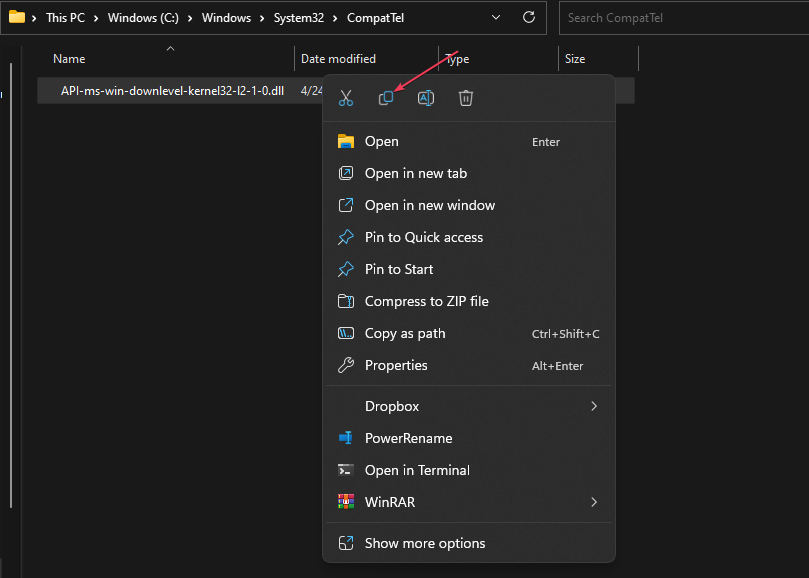
- Przejdź do jednej z poniższych ścieżek i wklej plik:
C:\Program Files (x86)\Epic Games\Launcher\Portal\Binaries\Win64C:\Program Files (x86)\UE_4.26\Engine\Binaries\Win64C:\Windows\System32\C:\Program Files\Krita (x64)\Bin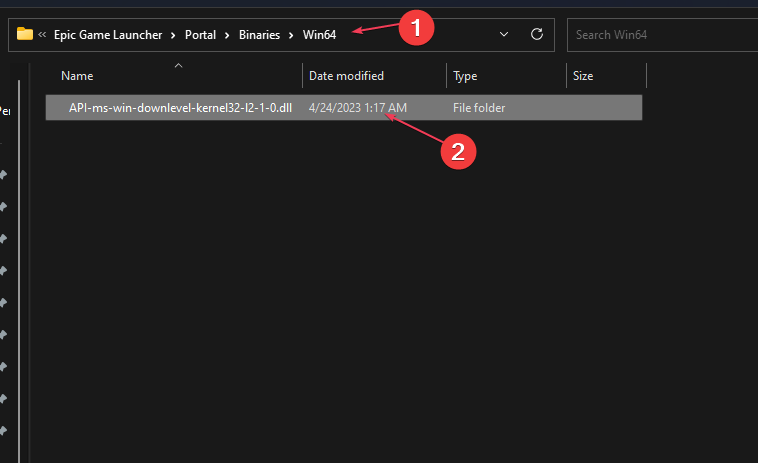
- Ponieważ różne programy powodują błąd, może być konieczne wypróbowanie każdej z tych ścieżek lub wklejenie pliku do folderu Bin/Binaries aplikacji z monitem o błąd.
- Uruchom ponownie komputer i sprawdź, czy błąd nadal występuje.
Ponieważ użytkownicy napotykają błąd podczas korzystania z Epic Games Launcher, wklejenie pliku do jego katalogu może naprawić błąd.
- Poprawka: aktualizacja systemu Windows nie powiodła się z błędem 0x4005(16389).
- Nie znaleziono pliku MSVCP140_1.dll: 6 sposobów naprawy tego błędu
- Nie znaleziono pliku Steamclient64.dll: jak go naprawić lub pobrać ponownie
- Nie znaleziono Codex64.dll: 4 sposoby, aby to naprawić
Ponadto możesz zapoznać się z naszym przewodnikiem dotyczącym instalacji i naprawy brakujące pliki DLL w systemie Windows 11. Sprawdź także nasz artykuł o naprawianiu Epic Games Launcher API-ms-win-downlevel-kernel32 błąd.
Jeśli masz inne pytania i sugestie, uprzejmie upuść je w sekcji komentarzy.
Nadal występują problemy?
SPONSOROWANE
Jeśli powyższe sugestie nie rozwiązały problemu, na komputerze mogą wystąpić poważniejsze problemy z systemem Windows. Sugerujemy wybór rozwiązania typu „wszystko w jednym”, np forteca aby skutecznie rozwiązywać problemy. Po instalacji wystarczy kliknąć Zobacz i napraw przycisk, a następnie naciśnij Rozpocznij naprawę.
![Nie znaleziono lub brakuje libwinpthread-1.dll [Poprawka]](/f/cc9d642558a01ee54deffc50759ee3be.png?width=300&height=460)

